FLV को MP4 में निःशुल्क रूपांतरित करें - विंडोज या मैक के लिए 5 टूल
FLV मानक वीडियो प्रारूपों में से एक है जिसका उपयोग ऑनलाइन वीडियो को समायोजित करने के लिए सबसे अधिक किया जाता है और यह कई वेब ब्राउज़र के साथ भी संगत है। हालाँकि, यह वर्तमान में मोबाइल ब्राउज़र के लिए उपलब्ध नहीं है और वीडियो संपादन सॉफ़्टवेयर में अपलोड किए जाने के लिए उपयुक्त नहीं है। इसकी तुलना में, MP4 प्रारूप में फ़ाइल का आकार छोटा होता है और बेहतर संगतता होती है। जब हम YouTube, TikTok और अन्य साइटों पर वीडियो अपलोड करना चाहते हैं, तब भी MP4 कंटेनर चुनने की सलाह दी जाती है। यह समझना ज़रूरी है कि FLV वीडियो चलाने के लिए, आपको Adobe Flash Player की आवश्यकता होती है, लेकिन टूल को निष्क्रिय कर दिया गया है। इसलिए, यदि आपके पास FLV वीडियो हैं, तो कोई फर्क नहीं पड़ता कि आप इसे किस तरह से देखते हैं, हम आपको सुझाव देते हैं FLV को MP4 में बदलेंनिम्नलिखित सामग्री में, हम कुल पांच उपकरण पेश करेंगे, और हमारा मानना है कि उनमें से एक आपके लिए उपयुक्त होना चाहिए।
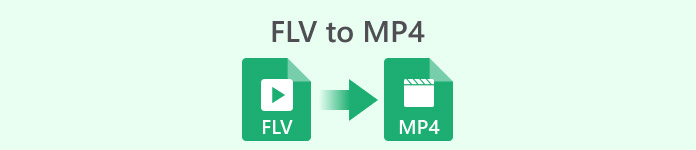
भाग 1. विंडोज/मैक पर FLV को MP4 में बैच कन्वर्ट कैसे करें
FVC वीडियो कन्वर्टर अंतिम
हम सबसे पहले FLV को MP4 में बदलने के लिए FVC Video Converter Ultimate का उपयोग करने की सलाह देते हैं। सबसे पहले, इस प्लेटफ़ॉर्म में समर्थित इनपुट और आउटपुट फ़ॉर्मेट 1000+ तक हैं, और रूपांतरण कार्य 30X तेज़ दक्षता के साथ बैच में किया जा सकता है। हालाँकि इस सॉफ़्टवेयर का मुख्य कार्य फ़ॉर्मेट को बदलना है, लेकिन यह यहीं नहीं रुकता। हम वीडियो की लंबाई को कम करने, फ़ाइल का आकार कम करने, बैकग्राउंड शोर को हटाने आदि के लिए इसके द्वारा प्रदान किए गए वीडियो संपादन टूल के पूरे सेट का भी उपयोग कर सकते हैं। ध्यान दें कि FVC Video Converter Ultimate आपको पाँच मुफ़्त रूपांतरण देता है, जिसके बाद आपको सभी सुविधाओं को अनलॉक करने के लिए एक अतिरिक्त मासिक शुल्क देना होगा। हालाँकि, यह बहुत किफ़ायती है, और प्रोग्राम के मालिक होने के बाद, हम कोई भी ऑडियो, चित्र और वीडियो प्रोसेसिंग कार्य इस पर छोड़ सकते हैं।
मुफ्त डाउनलोडविंडोज 7 या उसके बाद के लिएसुरक्षित डाऊनलोड
मुफ्त डाउनलोडMacOS 10.7 या उसके बाद के लिएसुरक्षित डाऊनलोड
FVC वीडियो कनवर्टर अल्टीमेट का उपयोग करके गुणवत्ता खोए बिना FLV को MP4 में परिवर्तित करने का तरीका यहां बताया गया है।
चरण 1: अपने कंप्यूटर पर FVC Video Converter Ultimate डाउनलोड और इंस्टॉल करें। जब आप इस सॉफ़्टवेयर को खोलेंगे, तो आपको Converter इंटरफ़ेस पर लाया जाएगा। क्लिक करें फाइलें जोड़ो और अपनी FLV फ़ाइल चुनें.

चरण 2: वीडियो लोड होने के बाद, आप क्लिक कर सकते हैं सभी में कनवर्ट करें और क्लिक करें वीडियो > MP4अलग-अलग रिज़ॉल्यूशन और बिटरेट के साथ कई विकल्प उपलब्ध हैं। अपनी ज़रूरत के हिसाब से एक चुनें।
परिणाम निर्यात करने से पहले, आप क्लिक करके वीडियो को संपादित कर सकते हैं कट गया.

चरण 3: जब आप अपना संस्करण समाप्त कर लें, तो क्लिक करें सभी को रूपांतरित करें FLV प्रारूप को MP4 में परिवर्तित करना प्रारंभ करने के लिए।
भाग 2. VLC का उपयोग करके FLV को MP4 में निःशुल्क रूपांतरित कैसे करें
चाहे आप विंडोज, मैक या लिनक्स उपयोगकर्ता हों, VLC मीडिया प्लेयर एक उपयोगी FLV से MP4 कनवर्टर है। यह बिल्कुल मुफ़्त है और लंबे समय से बाज़ार में है। यह 100% सुरक्षित होने की भी गारंटी है।
यहां बताया गया है कि VLC मीडिया प्लेयर का उपयोग करके FLV को MP4 में कैसे परिवर्तित किया जाए।
चरण 1: अपने कंप्यूटर पर VLC मीडिया प्लेयर का नवीनतम संस्करण प्राप्त करें।
मुख्य इंटरफ़ेस खोलें और क्लिक करें मीडिया > Convert / सहेजें.
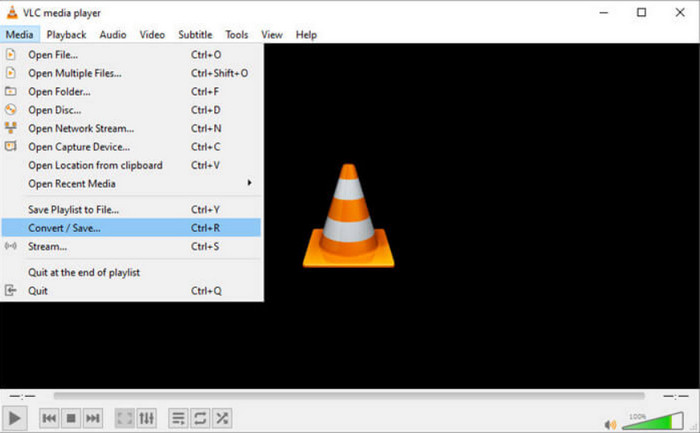
चरण 2: जब आप नई विंडो खोलें, तो फ़ाइल चुनें और अपनी FLV फ़ाइल अपलोड करने के लिए + जोड़ें पर क्लिक करें। फिर क्लिक करें Convert / सहेजें नीचे दाएँ कोने पर बटन.
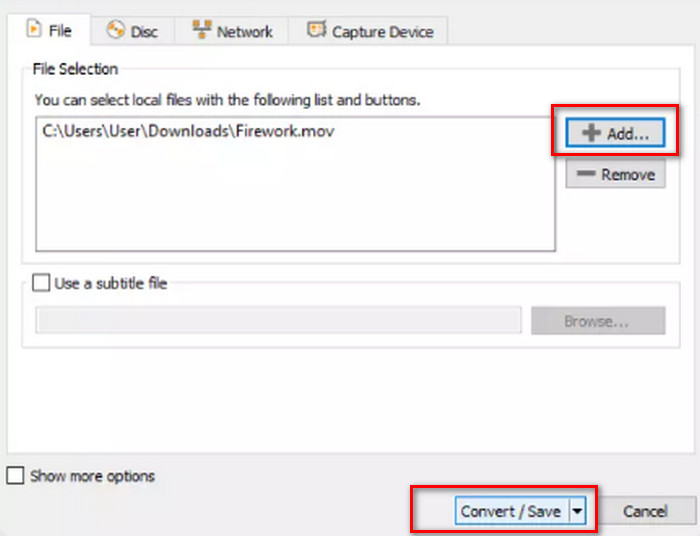
चरण 3: अब आप दूसरी विंडो पर जाएंगे। प्रोफ़ाइल और चुनें वीडियो - H.264 + MP3 (MP4) आउटपुट संस्करण के रूप में.
चरण 4: क्लिक करें शुरू.
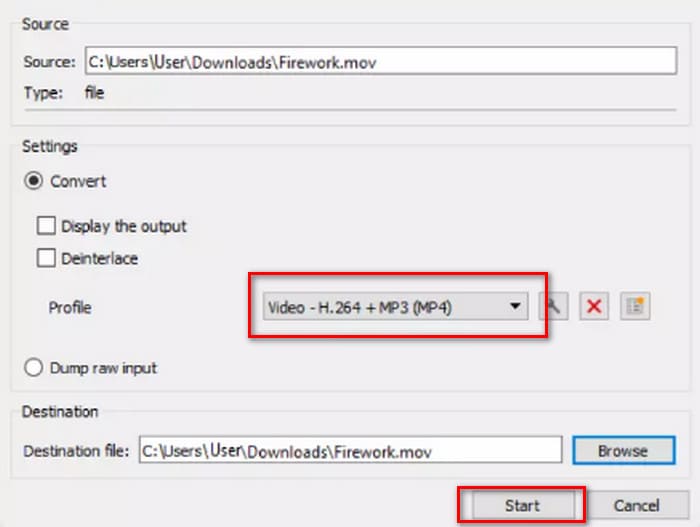
हालाँकि VLC मीडिया प्लेयर मुफ़्त और ओपन सोर्स है, लेकिन इसका इंटरफ़ेस बहुत साफ़ नहीं है। पेशेवर कन्वर्टर्स की तुलना में, इसके अपलोड फ़ाइल और कन्वर्ट बटन बहुत स्पष्ट नहीं हैं। और चूँकि यह सिर्फ़ एक मल्टीमीडिया प्लेयर है, इसलिए इसमें वीडियो एडिटिंग सुविधाएँ कम हैं।
भाग 3. FFepeg के माध्यम से गुणवत्ता खोए बिना FLV को MP4 में कैसे परिवर्तित करें
FFmpeg ऑडियो और वीडियो फ़ाइलों को संपादित करने और परिवर्तित करने के लिए मुफ़्त डेस्कटॉप सॉफ़्टवेयर है। इसमें अपलोड करने, पूर्वावलोकन करने और आउटपुट फ़ॉर्मेट सेट करने के लिए सामान्य बटन या विकल्प नहीं हैं, बल्कि यह पूरी तरह से कोड पर चलता है। हम वेब पर प्रत्येक ऑपरेशन के लिए कोड टेम्प्लेट पा सकते हैं। हमें स्रोत फ़ाइल का संग्रहण पथ और परिवर्तित फ़ाइल का संग्रहण पथ तैयार करना होगा और फिर उन्हें टेम्प्लेट में भरना होगा।
यहां बताया गया है कि FFmpeg के साथ FLV को MP4 में कैसे परिवर्तित किया जाए।
चरण 1: अपने कंप्यूटर पर FFmpeg डाउनलोड करें और इंस्टॉल करें। इस टूल को लॉन्च करने के लिए निम्न कमांड का उपयोग करें: सही कमाण्ड.
चरण 2: टाइप करें सीडी तथा सीडी FFmpegTool. फिर दर्ज करें सीडी बिन और ffmpeg.exe लागू करें.
चरण 3: FLV को MP4 में बदलने के लिए आप जिस कमांड का उपयोग करेंगे उसे तैयार करें। टेम्पलेट नीचे दिया गया है।
ffmpeg -i video.flv -c:v libx264 आउटपुटफ़ाइलनाम.mp4
I भरें वीडियो.flvअपनी स्रोत फ़ाइल के संग्रहण पथ के साथ, और फिर निर्यात फ़ाइल नाम दर्ज करें आउटपुटफ़ाइलनाम.mp4.
चरण 4: FFmpeg में कमांड टाइप करें और दबाएँ दर्ज अपने कीबोर्ड पर कुंजी दबाएँ। रूपांतरण प्रक्रिया शुरू हो जाएगी।
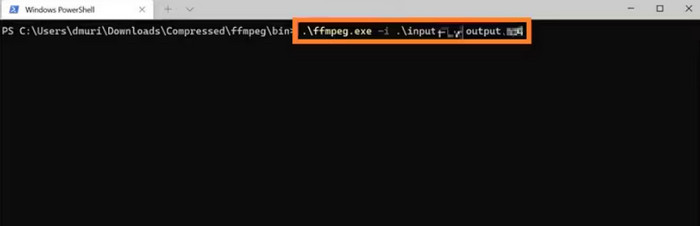
FFmpeg अनुकूलनीय है, और यह सेवा मुफ़्त है, लेकिन इंटरफ़ेस वास्तव में असामान्य है। इसे अपने कंप्यूटर पर इंस्टॉल करना पहले से ही एक परेशानी है, और इसे फिट करने के लिए कोड तैयार करना और भी मुश्किल है। जो उपयोगकर्ता कोड का उपयोग करने में बहुत अनुभवी नहीं हैं, वे इसका उपयोग करने के बारे में अनभिज्ञ महसूस करेंगे।
भाग 4. FLV को MP4 में ऑनलाइन कैसे बदलें
इन तीनों उपकरणों को डाउनलोड करके इंस्टॉल करना होगा। अगर हमारे पास तत्काल रूपांतरण कार्य हैं या हम अपने लिए अधिक संग्रहण स्थान बचाना चाहते हैं, तो ऑनलाइन प्लेटफ़ॉर्म सबसे अच्छा विकल्प है। इस भाग में, हम दो ऑनलाइन FLV से MP4 कन्वर्टर्स चुनेंगे, और उन्हें उपयोग करने के चरणों को दिखाने के अलावा, हम आपको ईमानदारी से यह भी बताएंगे कि उनमें क्या समस्याएँ हो सकती हैं।
FVC फ्री वीडियो कन्वर्टर ऑनलाइन
इन तीनों उपकरणों को डाउनलोड और इंस्टॉल करना आवश्यक है। यदि हमारे पास तत्काल रूपांतरण कार्य हैं या अधिक संग्रहण स्थान बचाना चाहते हैं, तो ऑनलाइन प्लेटफ़ॉर्म सबसे अच्छा विकल्प है। इस भाग में, हम दो ऑनलाइन FLV से MP4 कन्वर्टर्स चुनेंगे, और उन्हें उपयोग करने के चरणों को दिखाने के अलावा, हम आपको ईमानदारी से उन समस्याओं के बारे में भी बताएंगे जो उनमें हो सकती हैं।
वीडियो कनवर्टर ऑनलाइन.
यहां बताया गया है कि FVC फ्री वीडियो कन्वर्टर ऑनलाइन के साथ FLV को MP4 में कैसे बदला जाए।
चरण 1: अपने ब्राउज़र से FVC Free Video Converter Online खोलें। क्लिक करें कन्वर्ट करने के लिए फ़ाइलें जोड़ें और अपनी लक्ष्य FLV फ़ाइल का चयन करें.
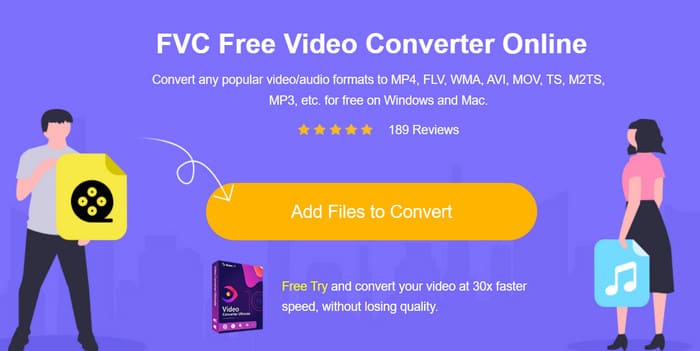
चरण 2: पृष्ठ की निचली पंक्ति पर, सेट करें MP4 आउटपुट प्रारूप के रूप में। यदि आप अपने अपलोड किए गए वीडियो को समायोजित करना चाहते हैं, तो पर क्लिक करें समायोजन चिह्न।
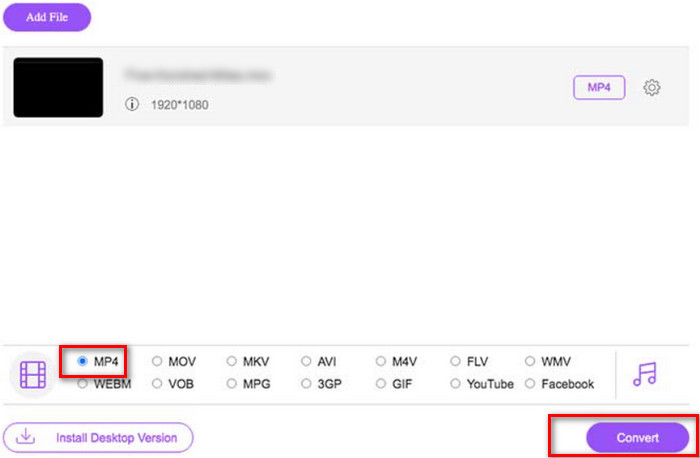
चरण 3: अंत में, क्लिक करें धर्मांतरितजब प्रक्रिया समाप्त हो जाती है, तो आप MP4 वीडियो को अपने कंप्यूटर पर डाउनलोड कर सकते हैं।
FVC Free Video Converter Online पहले से ही पारंपरिक ऑनलाइन कन्वर्टर्स की तुलना में एकदम सही है, लेकिन यह आउटपुट फ़ाइलों के बीच परिणामों का पूर्वावलोकन करने का समर्थन नहीं करता है। डेस्कटॉप सॉफ़्टवेयर FVC Video Converter Ultimate की तुलना में, इसकी संपादन सुविधाएँ अभी भी थोड़ी कम हैं, लेकिन यह ऑनलाइन कन्वर्टर्स की एक आम समस्या है, इसलिए हम बहुत ज़्यादा मांग नहीं कर सकते।
Cloudconvert
एक और ऑनलाइन कनवर्टर जिसकी हम अनुशंसा करना चाहेंगे वह है Cloudconvert। इसका सरल इंटरफ़ेस इसे बहुत पसंद करने योग्य बनाता है। कन्वर्ट बटन के नीचे, हम वीडियो पैरामीटर को समायोजित करने के लिए कई बटन पा सकते हैं। अपलोड की गई फ़ाइलों के ऑडियो और उपशीर्षक को भी इच्छानुसार संपादित किया जा सकता है। यदि आप अपने वीडियो पर कोई व्यक्तिगत लोगो लगाना चाहते हैं, तो आप संदर्भ के रूप में एक तस्वीर भी अपलोड कर सकते हैं। वीडियो में वॉटरमार्क जोड़ें..
यहां बताया गया है कि क्लाउडकन्वर्ट का उपयोग करके FLV को MP4 में कैसे बदला जाए।
चरण 1: अपने ब्राउज़र में Cloudconvert FLV to MP4 कनवर्टर खोलें।
क्लिक करें फ़ाइल का चयन करें अपनी FLV फ़ाइल अपलोड करने के लिए.
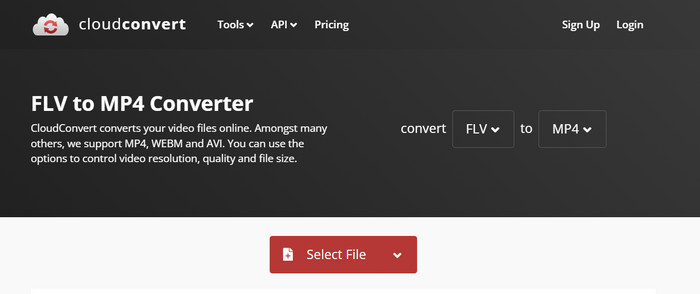
चरण 2: वीडियो के पैरामीटर, ऑडियो, सबटाइटल या वॉटरमार्क को संपादित करने के लिए पेज को नीचे स्क्रॉल करें। फिर क्लिक करें धर्मांतरित.
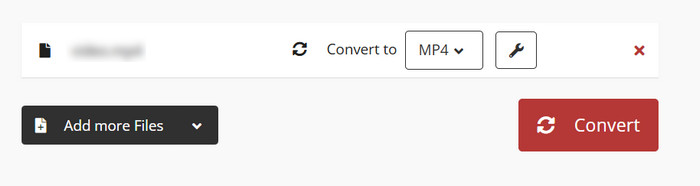
चाहे आप दोनों में से किसी भी फ़ॉर्मेट में कनवर्ट करना चाहें, Cloudconvert वेब पेज पर दोनों फ़ॉर्मेट का विस्तृत विवरण प्रदर्शित करता है, जो अतिरिक्त शोध किए बिना उन्हें पूरी तरह से समझने के लिए पर्याप्त है। हालाँकि, यह कहा जाना चाहिए कि Cloudconvert लंबे वीडियो के लिए उपयोग करने के लिए उपयुक्त नहीं है और यह प्रक्रिया में अटक सकता है।
भाग 5. FLV को MP4 में बदलने के बारे में अक्सर पूछे जाने वाले प्रश्न
मैं .FLV फ़ाइल कैसे खोलूँ?
हम VLC मीडिया प्लेयर और एडोबी एनिमेट की अनुशंसा करते हैं। दोनों FLV वीडियो प्लेयर अच्छी तरह से काम करें। यदि आप जिस प्लेयर का उपयोग कर रहे हैं वह FLV का समर्थन नहीं करता है, तो आप इसे किसी अन्य प्रारूप में परिवर्तित करने पर भी विचार कर सकते हैं।
क्या FLV पुराना हो गया है?
जब एडोब फ्लैश प्लेयर लोकप्रिय था, तब FLV का व्यापक रूप से उपयोग किया जाता था। लेकिन फ्लैश के बंद हो जाने के बाद, FLV की स्थिति अन्य प्रारूपों की तुलना में कमतर हो गई है।
क्या FLV, MP4 से बेहतर है?
नहीं, MP4 बेहतर विकल्प है। इसमें ज़्यादा कुशल संपीड़न और व्यापक संगतता है। MP4 भी खराब चित्र गुणवत्ता नहीं देता है क्योंकि यह हमेशा गुणवत्ता और आकार के बीच एक अच्छा संतुलन बनाए रखता है।
भाग 6. निष्कर्ष
इस लेख में आप पाँच ऐसे उपकरणों के बारे में जानेंगे जो FLV को MP4 में बदलेंवीएलसी मीडिया प्लेयर मुफ़्त है, लेकिन इसमें वीडियो संपादन की बहुत कम सुविधाएँ हैं; FFmpeg का उपयोग करना आसान नहीं है, और आपको कोड तैयार करने की आवश्यकता है; ऑनलाइन टूल शुरू करने में तेज़ है, लेकिन यह इंटरनेट की गति पर बहुत निर्भर करता है, और लंबे वीडियो से निपटने में देरी होना आसान है। इन सभी तत्वों को मिलाकर, FVC वीडियो कनवर्टर अल्टीमेट एक आदर्श सहायक है।



 वीडियो कनवर्टर अंतिम
वीडियो कनवर्टर अंतिम स्क्रीन अभिलेखी
स्क्रीन अभिलेखी




